Ubah angka menjadi teks di Excel
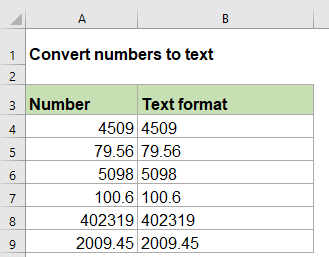
Mungkin, ada beberapa metode untuk mengubah angka menjadi format teks di lembar kerja Excel, tetapi, pada artikel ini, saya akan memperkenalkan beberapa fungsi untuk menangani tugas ini.
Ubah angka menjadi teks dengan fungsi TEXT
Fungsi TEXT dapat membantu Anda mengonversi angka ke format teks tertentu sesuai kebutuhan. Sintaks generiknya adalah:
- value: angka yang ingin Anda konversi.
- format_text: format yang ingin Anda terapkan.
1. Harap ketikkan rumus di bawah ini ke dalam sel kosong:
2. Dan kemudian, salin rumus ini ke sel lain yang ingin Anda gunakan, dan semua angka telah diubah ke format teks, lihat tangkapan layar:

Note: Jika Anda ingin menggunakan pemformatan teks lain, seperti mempertahankan beberapa digit desimal, atau mengisi nol di depan untuk membuat angka dengan panjang yang sama, Anda hanya perlu mengubah format_teks argumen di TEKS fungsi. Harap terapkan rumus berikut sesuai kebutuhan Anda:


Ubah angka menjadi teks dengan fungsi TETAP
Fungsi FIXED di Excel juga dapat membantu Anda menyelesaikan pekerjaan ini, yaitu mengonversi angka menjadi teks yang dibulatkan ke sejumlah tempat desimal tertentu. Sintaks generiknya adalah:
- number: angka yang ingin Anda format sebagai teks.
- decimal: jumlah desimal yang digunakan untuk bilangan tertentu.
- no_commas: menentukan jika teks yang dikembalikan dengan koma, jika menggunakan TRUE, koma tidak disertakan dalam hasil, jika FALSE, koma disertakan dalam hasil.
1. Harap terapkan rumus di bawah ini ke dalam sel kosong:
2. Kemudian, seret gagang isian ke sel yang ingin Anda terapkan rumus ini, semua angka telah dikonversi ke format teks, dibulatkan ke jumlah tempat desimal tertentu yang Anda butuhkan, lihat tangkapan layar:

Note: Jika Anda tidak memerlukan pemisah grup koma di antara angka, gunakan rumus berikut:

Fungsi relatif yang digunakan:
- TEXT:
- Fungsi TEXT mengonversi nilai menjadi teks dengan format tertentu di Excel.
- FIXED:
- Fungsi FIXED mengembalikan angka yang diformat sebagai desimal dan direpresentasikan sebagai teks.
Artikel lainnya:
- Ubah teks menjadi angka di Excel
- Angka yang disimpan sebagai format teks tidak dapat dihitung secara normal di Excel, dalam hal ini, Anda harus mengubah teks menjadi angka umum. Artikel ini, saya akan berbicara tentang beberapa fungsi untuk menangani pekerjaan ini di Excel.
- Bersihkan dan format ulang nomor telepon di Excel
- Misalkan, Anda memiliki daftar nomor telepon yang diformat dengan berbagai format, sekarang, Anda ingin membersihkan semua format nomor telepon dan memformatnya dengan format tertentu seperti gambar di bawah ini. Artikel ini, saya akan berbicara tentang cara menangani pekerjaan ini di Excel dengan menggunakan rumus.
- Hitung isi sel kata kunci berdasarkan daftar
- Jika Anda ingin menghitung jumlah kata kunci yang muncul dalam sel berdasarkan daftar sel, kombinasi fungsi SUMPRODUCT, ISNUMBER dan SEARCH dapat membantu Anda untuk memecahkan masalah ini di Excel.
Alat Produktivitas Kantor Terbaik
Kutools for Excel - Membantu Anda Menonjol Dari Kerumunan
Kutools for Excel Membanggakan Lebih dari 300 Fitur, Memastikan Apa yang Anda Butuhkan Hanya Dengan Sekali Klik...

Tab Office - Aktifkan Pembacaan dan Pengeditan dengan Tab di Microsoft Office (termasuk Excel)
- Satu detik untuk beralih di antara lusinan dokumen terbuka!
- Kurangi ratusan klik mouse untuk Anda setiap hari, ucapkan selamat tinggal pada tangan mouse.
- Meningkatkan produktivitas Anda sebesar 50% saat melihat dan mengedit banyak dokumen.
- Menghadirkan Tab Efisien ke Office (termasuk Excel), Sama Seperti Chrome, Edge, dan Firefox.
